No podemos negar que Oculus Quest 2 tiene una gran cantidad de aplicaciones y experiencias que logran que los juegos en línea se vuelvan bastante adictivos y entretenidos. Sin embargo, el problema es que el disfrute se limita a una única persona, a menos que logremos transmitir Oculus Quest 2 a la TV para compartir con todos nuestros amigos y esto es muy fácil.
Transmitir Oculus Quest 2 a la TV
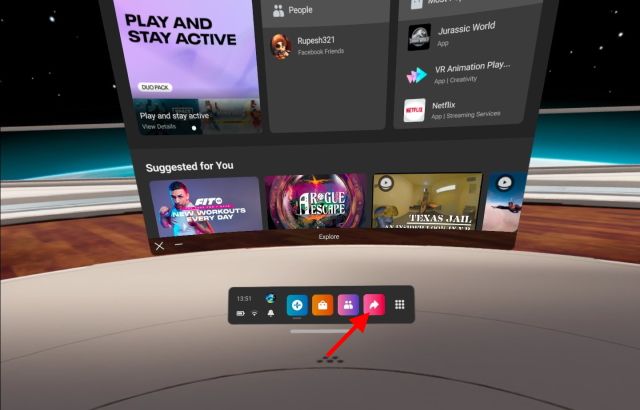
Nos colocaremos el visar y presionaremos el botón Oculus en el controlador derecho para poder abrir el menú universal. Ahora daremos clic en el botón Compartir que podremos ver como una flecha curva en el menú.
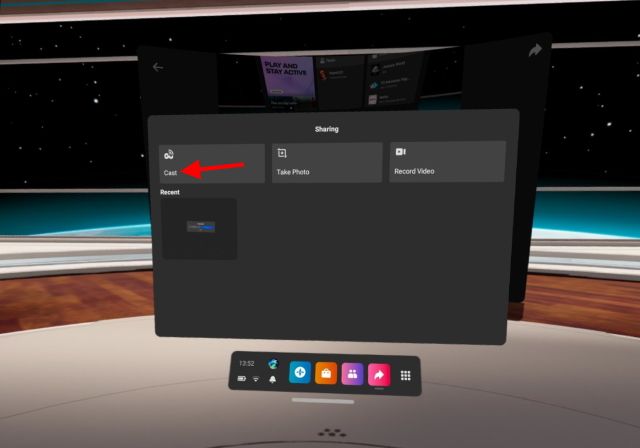
En esta nueva ventana, vamos a tener que presionar en el botón Transmitir.
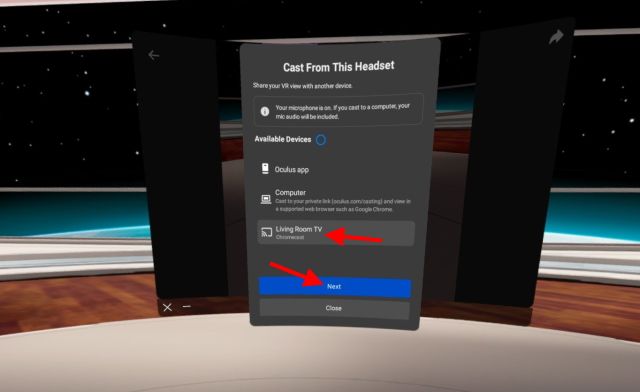
Aparecerá una lista, aquí tendremos que buscar nuestro televisor. Una vez que lo encontramos, presionamos sobre este y pulsamos el botón “Siguiente”.
Ahora veremos una burbuja de solicitud de casting enviada. Si la conexión es estable, la transmisión debería comenzar de manera inmediata.
Sabremos que estamos transmitiendo al televisor a través de un pequeño punto rojo que aparece dentro de la pantalla de Oculus. Lo que veamos en Oculus Quest 2 va a aparecer en el televisor hasta que desactives la opción de transmitir.
Cómo dejar de transmitir desde Your Quest 2
Cuando queramos dejar de enviar contenido desde nuestro Quest 2 a la TV, podemos dejar de compartir la pantalla de forma sencilla.
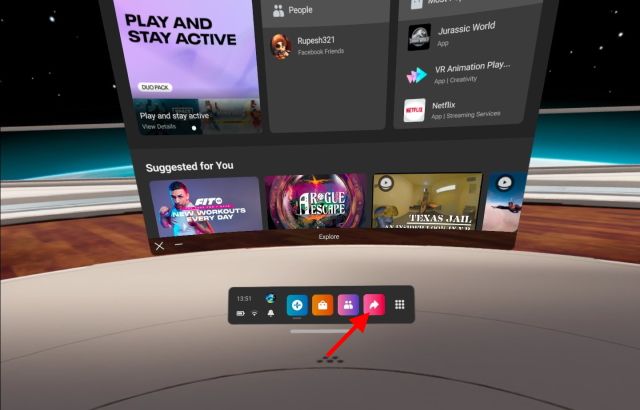
Lo que tendremos que hacer es presionar el botón Oculus del controlador derecho para abrir el menú universal. A continuación, pulsamos en Compartir que veremos como una flecha curva en el menú.
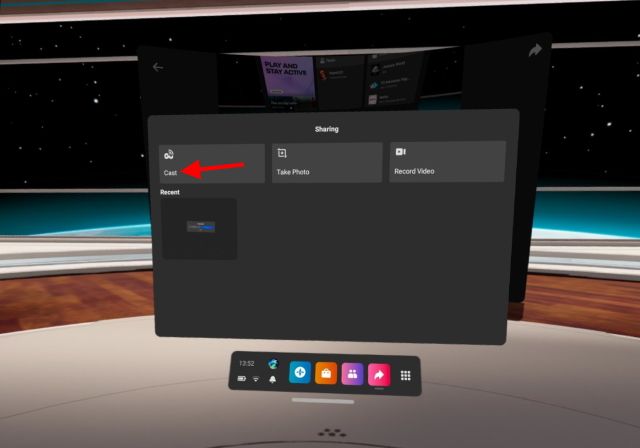
Ahora presionamos en el botón “Transmitir” y luego pulsaremos en “Detener transmisión” para detenerlo.
Trasmitir Quest 2 desde un teléfono
También podemos hacerlo desde la aplicación oficial en dispositivos móviles como iOS y Android.
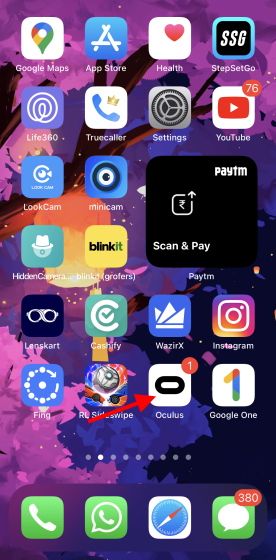
Lo primero que tendremos que hacer es abrir la aplicación Oculus en el dispositivo móvil.
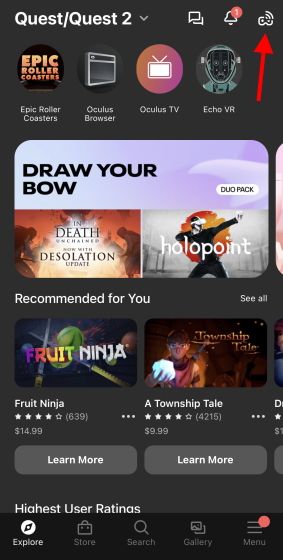
A continuación, presionaremos en el símbolo Cast en la esquina superior derecha. Se verá como un auricular y un símbolo de WiFi emparejados. Tendremos que otorgarle todos los permisos que solicite la aplicación para que funcione.
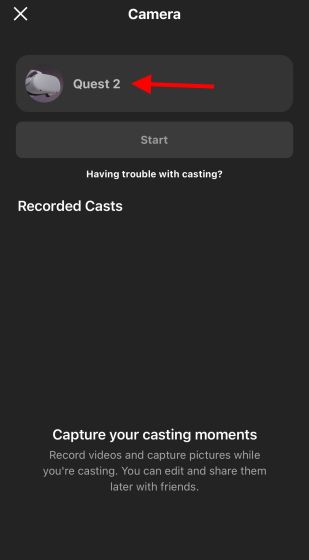
Ahora presionamos en nuestro Oculus Quest 2 para seleccionarlo.
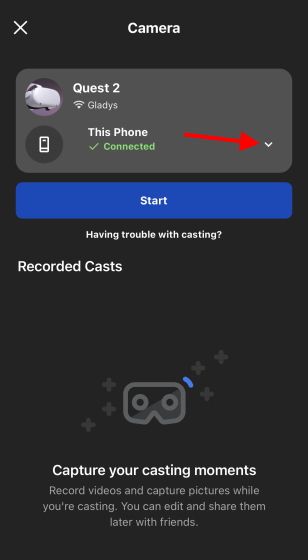
Presionamos la flecha hacia abajo para poder abrir la lista de dispositivos de transmisión y después elegiremos el televisor.
Para finalizar, presionamos en el botón “Iniciar” para comenzar a transmitir y eso sería todo. De esta manera estamos transmitiendo Oculus Quest 2 a la TV desde nuestro dispositivo móvil.


¿Tienes alguna pregunta o problema relacionado con el tema del artículo? Queremos ayudarte.
Deja un comentario con tu problema o pregunta. Leemos y respondemos todos los comentarios, aunque a veces podamos tardar un poco debido al volumen que recibimos. Además, si tu consulta inspira la escritura de un artículo, te notificaremos por email cuando lo publiquemos.
*Moderamos los comentarios para evitar spam.
¡Gracias por enriquecer nuestra comunidad con tu participación!